経緯
パソコンが、異常終了した後、立ち上げるとHDDが認識しない。 なんどか立ち上げなおすとHDDは、認識したが、ディレクトリ内のファイルが消失していた。
チェックディスクを行ったが、エラーが修正できなかった。
チェックディスク
チェックディスクの実行方法です。
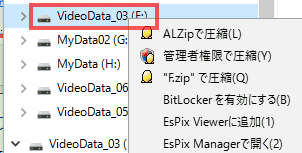
エクスプローラーのHDD上で右クリックし、コンテキストメニューを表示します。
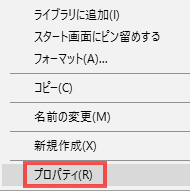
コンテキストメニューの一番下の「プロパティ」を選択します。
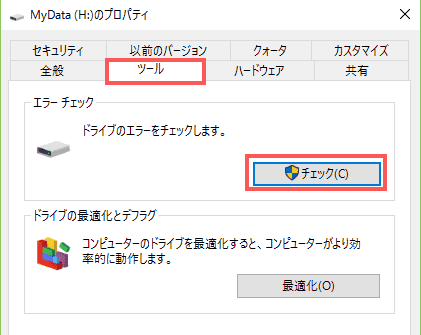
ツールタブを選択し、エラーチェックのチェックを選択します。
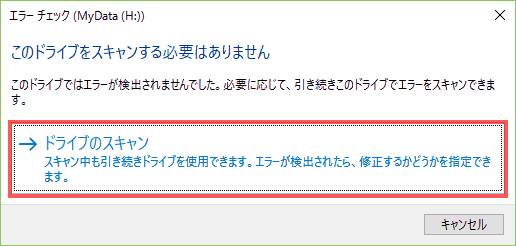
ドライブのスキャンを選択します。
HDDをパソコンから、取り外し保管した。データを回収するためには、同容量か、それより大きいHDDが必要になるため、同容量のHDDを発注した。
作業用のパソコンに取り付けた
以下の理由から、HDDが読み込めなかったパソコンとは、別パソコンにHDDを取り付けてデータを回収することにした。
- HDDのつけ外しにパソコンの電源を切断する必要がある
- データの回収には時間がかかる
- データの回収中は電源を切断できない
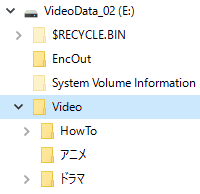
上部のディレクトリは正常に表示されています
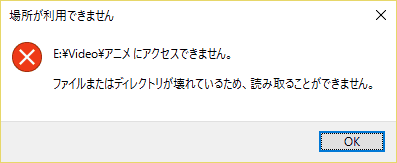
ディレクトリを展開しようとするとエラーが表示されます。
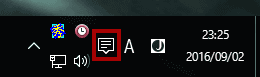
メッセージが発生し、スキャンディスクの実行が促されるので実行しました。

再起動が促されるので、クリックします。
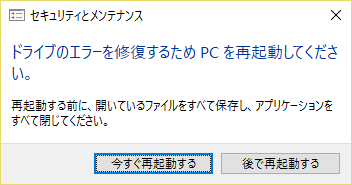
ダイアログが表示されるので、再起動をクリックします。
再起動後、ディレクトリ内のファイルは見ることができるようになっていました。
最初、問題が発生した時のスキャンディスクでは解決できずに、異なるパソコンにつないだら、エラーが解決できたかが疑問に思えます。
外付けHDDがアクセスできない時のデータ復元(外部サイト)
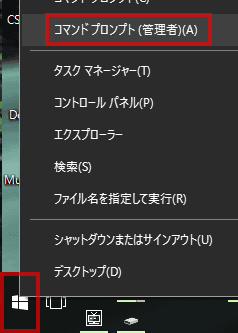
スタートメニューを右クリックし、コマンドプロンプトを選択します。
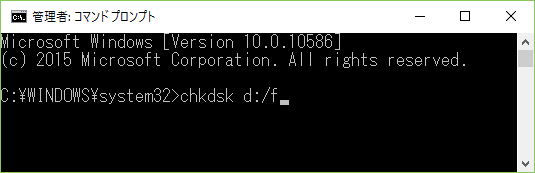
「chkdsk d:/f」(dは、エラーを解決したいHDDのドライブ)を入力し、Enterキーをクリックします。
何らかのトリガで、修復動作が実行されたのだと思われます。